DaVinci Resolve Speed Editor Nedir ve En İyi Alternatifi
DaVinci Resolve Hız Düzenleyici Profesyonel editörlerin daha kaliteli bir düzenleme deneyimi yaşamaları için özel olarak tasarlanmıştır. Bir donanım ürünü olarak video düzenlemenizi destekleyebilir ve hızlandırabilir. Ancak DaVinci Resolve Speed Editor'ın buna değip değmeyeceğini bilmiyor olabilirsiniz. Bu yazı size temel özelliklerini göstermek için bir DaVinci Resolve Speed Editor incelemesi sunuyor. DaVinci Resolve ile ilgileniyorsanız, onun hakkında daha fazla bilgi edinmek için okumaya devam edebilirsiniz.

- REHBER LİSTESİ
- Bölüm 1. DaVinci Resolve Speed Editor İncelemesi
- Bölüm 2. En İyi DaVinci Resolve Speed Düzenleyici Alternatifi
- Bölüm 3. DaVinci Resolve Speed Editor Hakkında SSS
Bölüm 1. DaVinci Resolve Speed Editor Nedir?
DaVinci Resolve Hız Düzenleyici editörlerin bir videoyu kolayca düzenlemesine ve hızını değiştirmesine yönelik bir donanım tamamlayıcısıdır. Bir bilgisayar faresiyle karşılaştırıldığında, düzenlemeyle daha derin bir fiziksel bağlantı oluşturmak için özel düğmelere ve yüksek kaliteli bir jog shuttle düğmesine sahiptir. Daha hızlı çalışmak için basmalı düğme tuşlarını ve DaVinci Resolve yazılımını kullanabilirsiniz.

DaVinci Resolve Speed Editor'ı, Resolve Editors Keyboard'un kısaltılmış bir versiyonu olarak düşünebilirsiniz. Resolve Editörler Klavyesinin orta klavye bölümünün yerini alacak şekilde MultiCam düzenleme tuşları ve ortada bazı yeni seçeneklerle tasarlanmıştır. Üstelik diğer bazı tuşlar için ek işlevler tasarlar. Resolve'de çok fazla düzenleme yapmak istiyorsanız bunun için $395 satın alabilirsiniz.
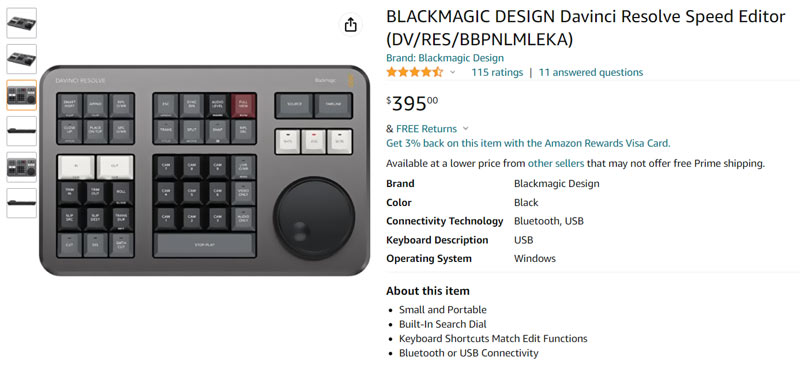
DaVinci Resolve Speed Editor, DaVinci Resolve çalıştıran Mac ve Windows bilgisayarlarda iyi çalışabilir. Klavye kısayolları ve kontrolleri aracılığıyla video ve ses düzenlemenizi hızlandırmanıza yardımcı olur. Speed Editor, onu her yere götürüp kullanabilmenizi sağlamak için küçük boyutta tasarlanmıştır. Dahası, kablosuz bir bağlantı için Bluetooth bağlantısı kurmak üzere yerleşik bir pile sahiptir.
DaVinci Resolve Speed Editor nasıl kullanılır?
DaVinci Resolve Speed Editor'ı bilgisayarınızın USB bağlantı noktasına takmayı veya kullanmak için bir Bluetooth bağlantısı oluşturmayı seçebilirsiniz. DaVinci Resolve Speed Editor'ı bilgisayarınıza bağladığınızda, otomatik olarak şarj edilecek ve bağlanacaktır.
Çeşitli düzenleme özelliklerine, görsel efektlere, hareketli grafiklere, renk düzeltmeye ve diğer kullanışlı özelliklere erişmek için DaVinci Resolve yazılımıyla çalışabilirsiniz. Hızlı klip araması yapmak, akıllı düzenleme için yeni klavye modları yapmak için Kaynak bandını kullanabilir ve kırpmak ve uzaklaştırmak, geçiş türünü değiştirmek, doğrudan zaman kodu girişi yapmak, arama kadranı kontrolü ve daha fazlasını yapmak için belirli düğmeleri kullanabilirsiniz. Ayrıca bu düğmeler yalnızca Speed Editor'da bulunan kullanışlı özelliklere kısayollar da sunar.
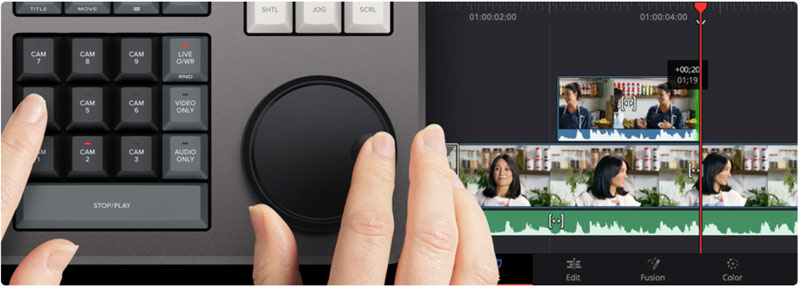
DaVinci Resolve Speed Editor'ın, DaVinci Resolve yazılımında daha hızlı çalışacak şekilde tasarlandığını unutmayın. DaVinci Resolve donanımından ve yazılımından en iyi şekilde yararlanmak için hem donanım hem de yazılım için ödeme yapmanız gerekir.
Bölüm 2. Videoları Özgürce Düzenlemek için En İyi DaVinci Resolve Speed Editor Alternatifi
DaVinci Resolve Speed Editor için $395 ve ardından DaVinci Resolve Studio yazılımı için $295 ödemeniz gerekmektedir. Profesyonel bir editör değilseniz ve her gün her türlü videoyu düzenlemeniz gerekiyorsa, DaVinci Resolve Speed Editor kesinlikle sizin için iyi bir üründür. Burada güçlü bir video düzenleme ve dönüştürme aracını şiddetle tavsiye ediyoruz, Video Dönüştürücü Ultimate, videonuzu düzenlemeniz, görüntü efektlerini ayarlamanız ve çıktı kalitesini geliştirmeniz için.
Videoları düzenlemenize yardımcı olacak harika bir DaVinci Resolve Studio alternatifi olarak çalışabilir. Tüm işlemlerinizi fare aracılığıyla yapabilirsiniz. DaVinci Resolve Speed Editor ile karşılaştırıldığında size aynı düzenleme verimliliğini sunamaz. Ancak çeşitli video düzenleme işlerini tamamlamanıza yardımcı olabilir. Bilgisayarınıza ücretsiz olarak indirebilir ve tüm özelliklerini kullanabilirsiniz.
Bu DaVinci Resolve Studio alternatifine girdiğinizde, Artı Video dosyanızı içe aktarmak için arayüzün ortasındaki simge. MP4, AVI, MOV, FLV, WMV, MKV, M4V ve diğerleri gibi sık kullanılan tüm video formatlarındaki 8K/5K/4K, 1080p/720p HD ve ortak SD videoları yüksek düzeyde destekler.

Videonuzu yükledikten sonra onunla ilgili bazı temel bilgileri görebilirsiniz. Ayrıca Kes, Düzenle ve gibi bazı temel düzenleme özelliklerine de erişebilirsiniz. Videoyu Geliştir. Ayrıca istediğiniz gibi bir çıktı formatı seçebilir ve videonuzu buna dönüştürebilirsiniz.

Ayrıca MV'ler ve kolaj videoları oluşturmak için belirli özelliklere de sahiptir. Kullanmak için ilgili sekmeye tıklayabilirsiniz.

Bu Video Converter Ultimate ayrıca Araç Kutusunda daha kullanışlı araçlarla tasarlanmıştır. Tıklayabilirsiniz Araç Kutusu bunlara erişmek için sekmeyi tıklayın. Size Video Hız Kontrol Cihazı, 3D Yapıcı, GIF Yapıcı, Video Kırpıcı sağlar. Video Birleşmesi, Renk Düzeltme, Video Sıkıştırıcı, Video Filigranı Kaldırma ve videolarınızı kolaylıkla düzenlemeniz için diğer birçok araç.

Bölüm 3. DaVinci Resolve Speed Editor Hakkında SSS
Bir klibi hızlandırmak için Davinci Resolve nasıl kullanılır?
DaVinci Resolve'yi açın ve İsimsiz Proje'ye tıklayın, Dosya menüsüne tıklayın ve ardından video klibinizi yüklemek için Medyayı İçe Aktar'ı kullanın. Daha sonra düzenlemek için zaman çizelgesine sürükleyin. Sayfayı Düzenle sayfasını açın, klibinize sağ tıklayın ve ardından Klip Hızını Değiştir'i seçin. Artık Davinci Resolve'de bir klibi hızlandırmak için belirli yüzdeyi girebilirsiniz.
DaVinci Resolve'de Kes menüsü nasıl kullanılır?
DaVinci Resolve, video dosyanızı kırpmanız için çeşitli kırpma araçlarıyla tasarlanmıştır. Bir videoyu kırpmak veya kırpmak istediğinizde, onu geçiş noktasının soluna veya sağına sürüklemeniz ve ardından videonun uçlarını taşımanız yeterlidir.
DaVinci Resolve Studio, Speed Editor ile birlikte gelir mi?
Bir DaVinci Resolve Speed Editor'ınız varsa, DaVinci Resolve Studio yazılımını edinmek için $100 tutarında bir artış ödeyebilirsiniz. DaVinci Resolve Studio yazılımı Speed Editor ile birlikte gelmez.
Çözüm
Bu yazı size bir DaVinci Resolve Speed Editor incelemesi hakkında bazı temel bilgileri anlatmak. Ayrıca videolarınızı düzenlemek için harika bir DaVinci Resolve Studio alternatifine sahip olabilirsiniz. Her türlü soru veya yorumunuzu yazmaktan çekinmeyin.
Bu yazı hakkında ne düşünüyorsunuz? Bu gönderiyi derecelendirmek için tıklayın.
Harika
Değerlendirme: 4.9 / 5 (dayalı 218 oylar)
Daha Fazla Çözüm Bul
iPhone, Android, Online ve Mac/PC'de Video Nasıl Hızlandırılır Ağır Çekim Video Nasıl Düzenlenir ve Video Hızı Nasıl Yavaşlatılır iPhone'da Bir Videoyu Kolayca Yavaşlatın [Bonus İpucu] TikTok Videolarını Nasıl Hızlandıracağınızı Öğrenmenin 3 Basit Yolu En İyi 5 Ağır Çekim Video Yapımcısının Kısa İncelemesi Bir Videoyu Yavaşlatma ve Ağır Çekim Video Nasıl Yapılır 2022İlgili Makaleler
- Videoyu düzenle
- iMovie'de Ağır Çekim Yapmayı ve Videonuzu Yavaşlatmayı Öğrenin
- iMovie'yi Kullanarak Mac ve iPhone'da Bir Videoyu Nasıl Hızlandıracağınızı Öğrenin
- iPhone ve iPad'de 3 Yöntemle Video Nasıl Hızlandırılır
- Snapchat 2022'de Bir Videonun Nasıl Yavaşlatılacağına İlişkin Ayrıntılı Kılavuz
- Farklı Cihazlarda Videoları Hızlandırmak için En İyi 3 Uygulamayı Alın
- Bir Videoyu Yavaşlatma ve Ağır Çekim Video Nasıl Yapılır 2022
- Ağır Çekim Videolar Yapmak için En İyi Ağır Çekim Kameralar ve Uygulama
- Videoyu Kolayca 2 Kat Daha Hızlı Hale Getirmenizi Sağlayan 4 Yöntem
- En İyi 5 Ağır Çekim Video Yapımcısının Kısa İncelemesi
- TikTok'ta Videoların Nasıl Kırpılacağını Öğrenmek İçin Ayrıntılı Kılavuz



